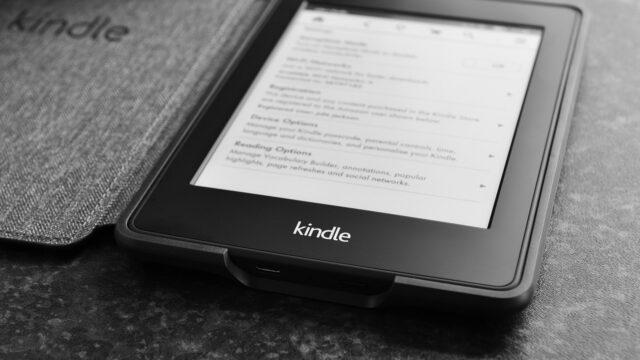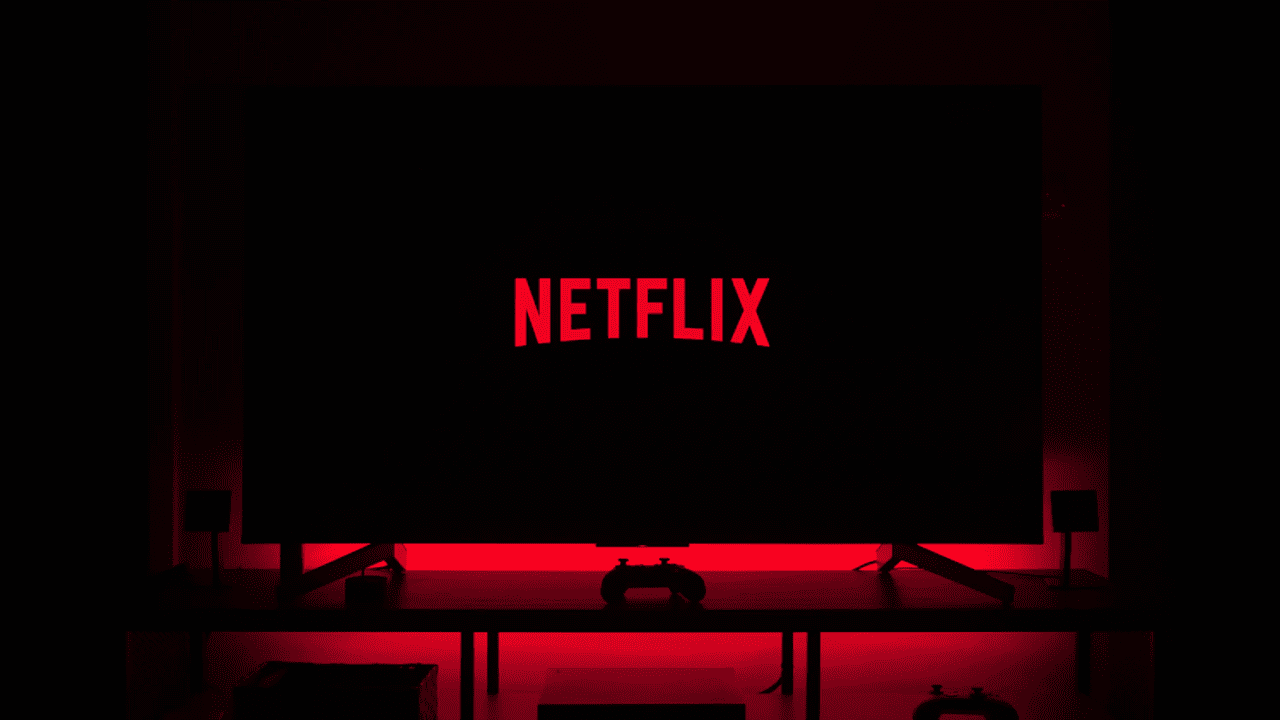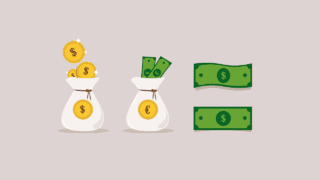非常に優れた動画配信サービスであるNetflix。圧倒的な支持と会員数を持ち、紛れもなくナンバーワンです。
そんなNetflixにおいて、
最もダメでアホな機能が「次のエピソードの自動再生」です。
Netflixがいかに優れていても、この機能だけは認められません。間違いなくNetflix最大の欠点と言えると思います。
これがいかにダメな機能であるか。そしてその設定をオフにするにはどうすればいいか。詳しく解説します。
「次のエピソードの自動再生」に不満を感じない人は、なかなかいないと思います。
Netflix最大の欠点「次のエピソードの自動再生」
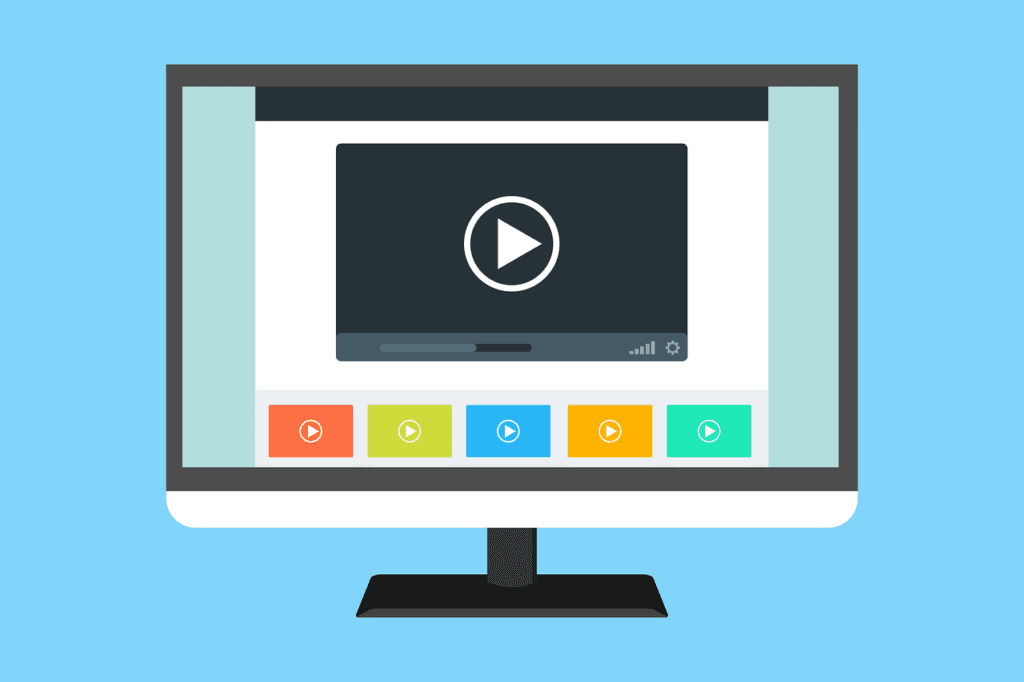
Netflixの「次のエピソードの自動再生」は、動画がエンドクレジットに入ると、次のエピソードを自動的に再生する機能です。
何がまずいかというと、
作品がエンドクレジットに入るとソッコーではじまり、強制的に次のエピソードを再生してくるところです。
エンドクレジットをソッコーで中断するので、余韻に浸る暇がありません。
傑作のヒューマンドラマを見て感動に震えているとします。そのエンドクレジットがソッコーでぶった斬られたらどうでしょうか?
エンドクレジットの後にも、本編の続きやおまけが隠されていることだってあります。
そういったものも全てお構いなしでバッサリです。
当然、次回予告なども切り捨てられます。
つまり次のエピソードの自動再生は、クリエイターにもユーザーにも失礼な、最低のダメダメ機能だということです。
ようやく自動再生をオフにする設定変更が可能に!

米Netflixは2020年2月6日(現地時間)、コンテンツを自動再生する機能をユーザーが無効にできるようにしたと発表しました。
ようやくNetflixもユーザーの声に気づいて、自動再生というアホ機能に対する対策を実施したのです。
Netflixの設定画面から、自動再生機能のオンオフの設定が出来るようになりました。
長年ユーザーをイラつかせてきたアホ機能と、これでようやくおさらば出来ます。正直もっと早くに対処すべきだったと思います。
また「次のエピソードの自動再生」だけでなく「プレビューの自動再生」もオフに設定出来ます。
Netflixを利用する際は、ソッコーで自動再生をオフにしましょう。
自動再生をオフに設定する手順
では自動再生を止める方法を紹介します。
とても簡単なので、これを見てソッコー自動再生をオフに設定しましょう!
①ウェブブラウザからNetflixの画面を開きます。
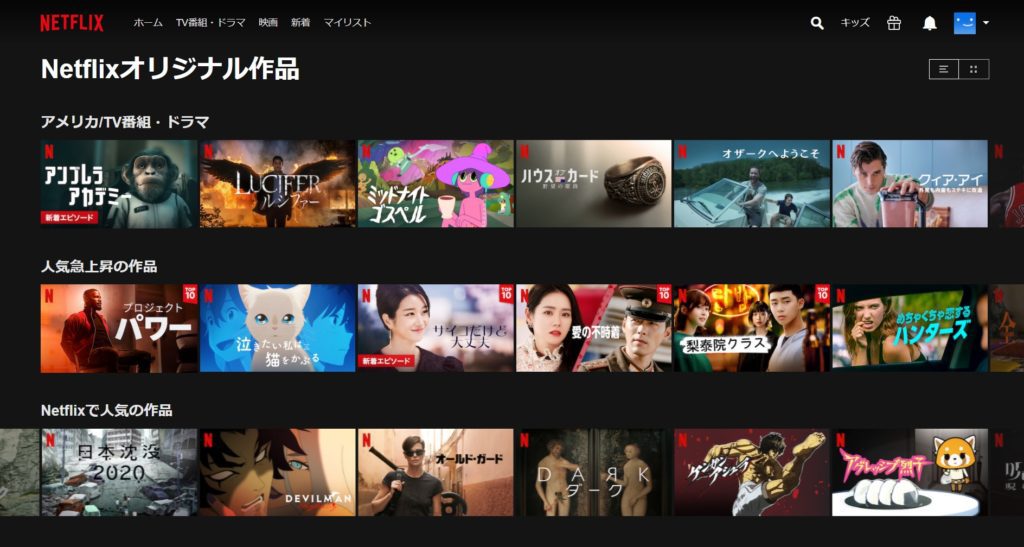
②画面右上のアカウントアイコンを開きます。
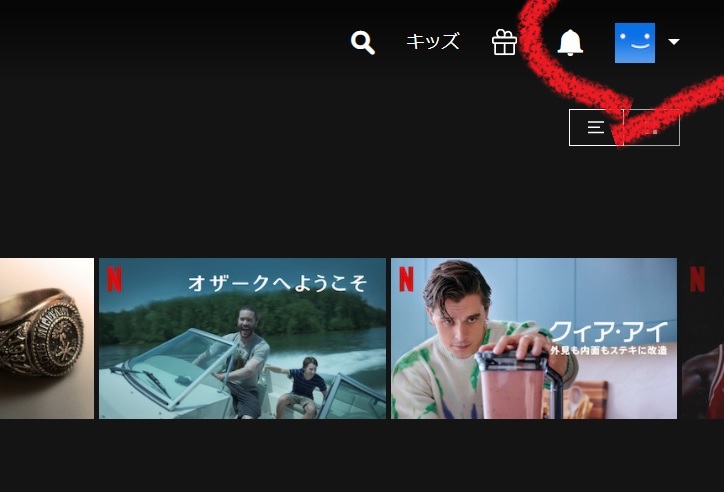
③メニューの中の「アカウント」を押します。
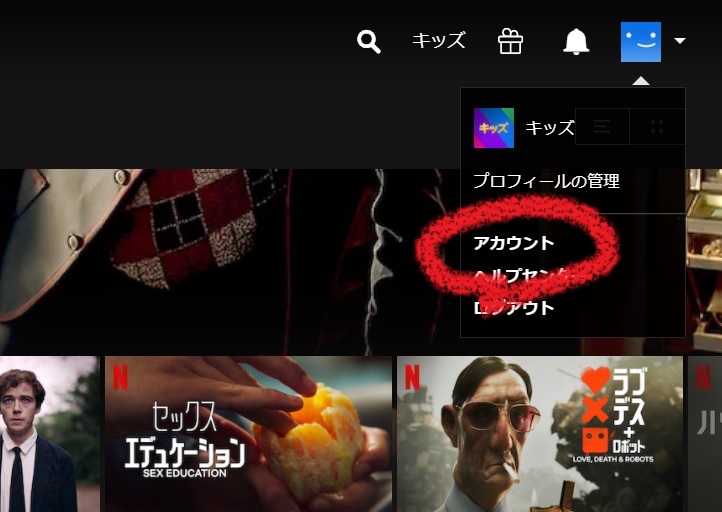
④アカウント画面下部にある「プロフィールとペアレンタルコントロール」の所でアカウントアイコンを押します。
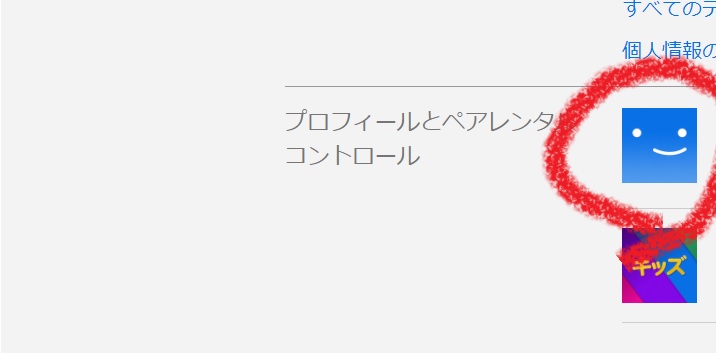
⑤メニューの中の「再生設定」を押します。
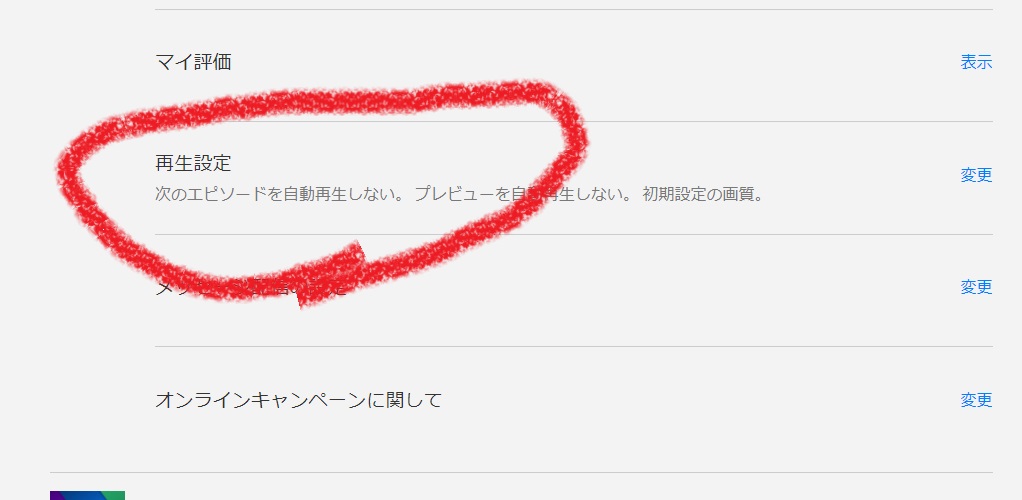
⑥「すべてのデバイスでシリーズの次のエピソードを自動再生する」と「すべてのデバイスで閲覧中にプレビューを自動再生する」のチェックマークを外します。
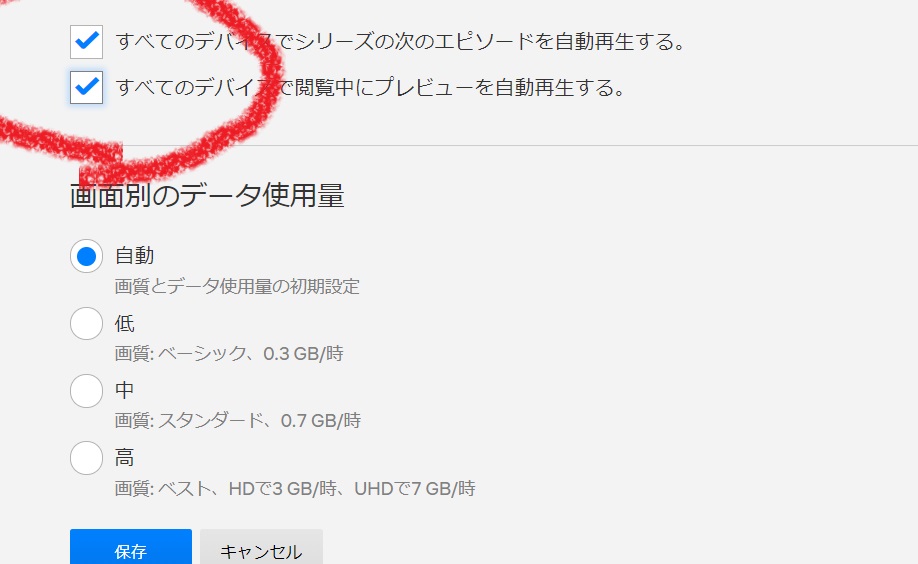
⑦「保存」を押します。
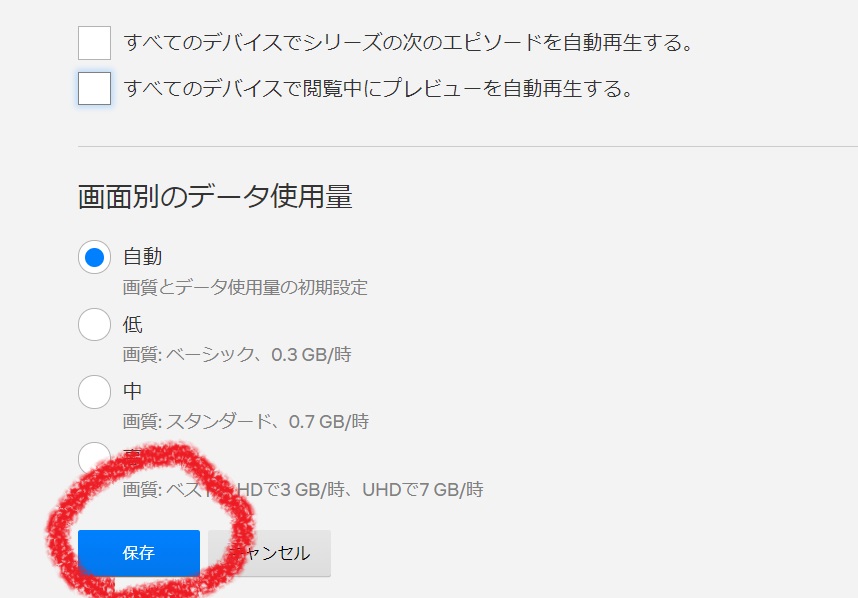
以上で設定完了です。
これでNetflixの自動再生とおさらばです。お疲れ様でした。

まとめ
Netflixの「次のエピソードの自動再生」はどこからどう見てもダメです。
これにより生じるのはストレスのみです。メリットは思い浮かびません。ユーザーにもクリエイターにも失礼なアホ機能です。
Netflixは優れたサービスですが、この機能においてはうん○です。
設定画面からソッコーでオフにしましょう。